Как проверить тип безопасности WiFi в Windows 11/10
В нашей повседневной жизни мы подключаем наши устройства к каждой известной сети Wi-Fi(Wi-Fi) . Вы когда-нибудь задумывались о том, какой метод безопасности использует маршрутизатор? Что, если вы узнаете, что система безопасности слаба и кто-то может вас подслушивать? Вы можете сказать, что вводили пароль при подключении к сети, но это не единственное, на что стоит полагаться. Безопасность сети(Network) не означает, что она должна быть защищена паролем, она зависит от типа безопасности,(Security type) используемого маршрутизатором для защиты соединения.
Как проверить тип безопасности WiFi в (WiFi Security)Windows 11/10
Теперь, когда мы знаем, что за соединением может работать любой тип безопасности, мы должны уметь различать их. Чтобы проверить, какой тип сетевой безопасности(Network Security) устанавливает наше соединение, можно воспользоваться одним из следующих методов:
- Использование настроек сети Wi-Fi
- Использование настроек центра управления (Sharing Center)сетями(Network) и общим доступом
- Использование командной строки netsh.
1] Использование настроек сети Wi-Fi
Это один из самых простых способов.
В Windows 10 щелкните значок сети на панели задач. Затем нажмите Свойства(Properties) соединения, к которому вы подключены.
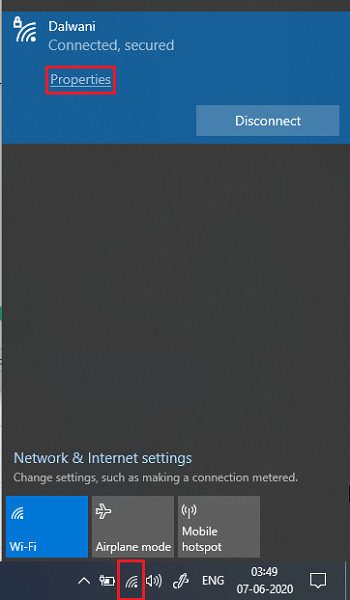
Прокрутите(Scroll) настройки сети вниз и найдите « Свойства(Properties) » .
В разделе « Свойства(Properties) » найдите « Тип безопасности».(Security type.)
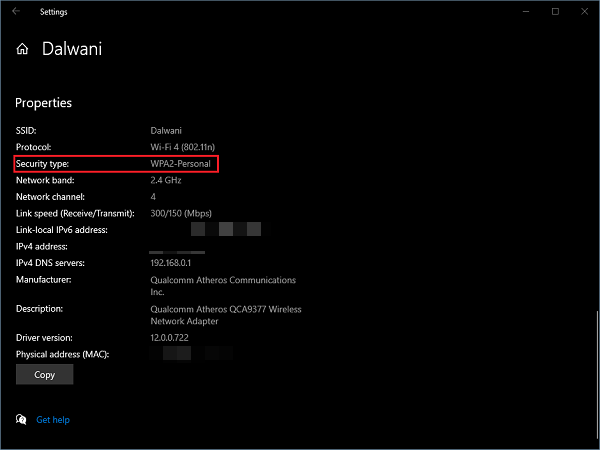
Упомянутый тип безопасности — это метод, который ваше устройство вещания Wi-Fi использует для обеспечения беспроводных соединений.
В Windows 11 откройте Settings > Network и Internet > Wi-Fi » .
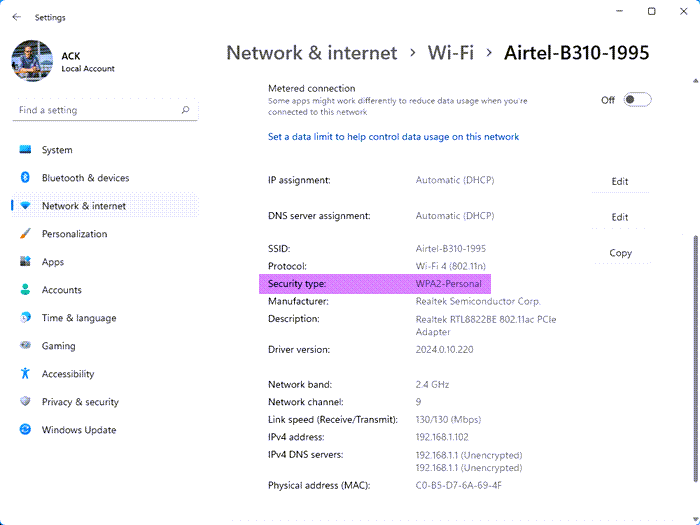
Нажмите(Click) на подключенную сеть WiFi , и на следующей странице вы увидите отображаемый тип безопасности .(Security)
2] Использование(Using Network) настроек центра(Sharing Center) управления сетями и общим доступом
Центр управления сетями и общим доступом(Network and Sharing Center) в Панели управления(Control Panel) имеет дело со всеми типами настроек, связанных с сетью. Это может быть обмен файлами, подключение к сети и т.д.
Нажмите клавиши Win + R , чтобы открыть окно «Выполнить» . (Run)Введите control и нажмите Enter.
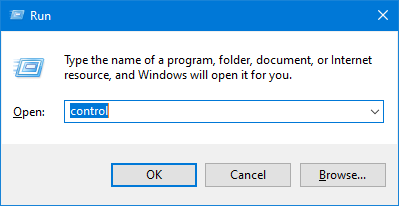
Нажмите на Центр управления сетями и общим доступом. (Network and Sharing Center.)На левой панели нажмите « Изменить настройки адаптера»(Change adapter settings) .
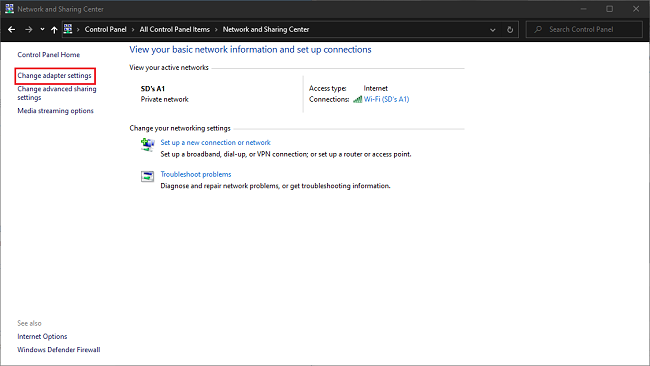
Дважды щелкните сетевой адаптер Wi (Wi-Fi)-Fi(Wi-Fi Status) , откроется окно состояния Wi-Fi.
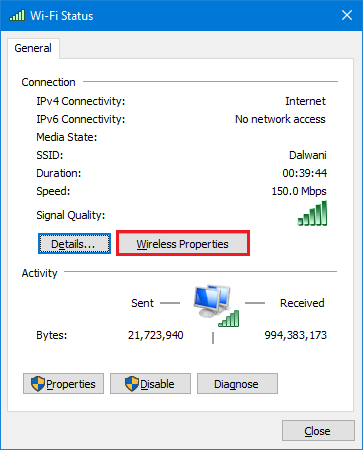
На вкладке « Безопасность(Security) » свойств сети вы можете проверить тип (type)безопасности(Security) и тип (type)шифрования(Encryption) соединения.
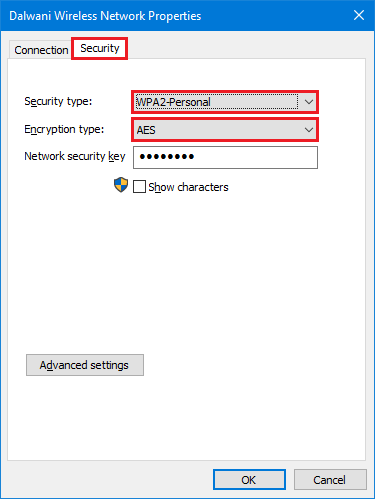
Возможно, вы заметили, что этот метод также позволяет узнать метод шифрования, используемый вашим устройством вещания Wi-Fi.
3] Использование командной строки netsh
Если вы заинтересованы в использовании команд вместо использования GUI ( графического пользовательского интерфейса(Graphical User Interface) ), вы можете получить ту же информацию, используя эту команду в командной строке(Command Prompt) или PowerShell .
Чтобы узнать тип безопасности, используемый Wi-Fi , к которому вы подключены:
Перейдите в меню(Start) « Пуск», введите cmd и откройте командную (Command) строку(Prompt) от имени администратора(administrator) .
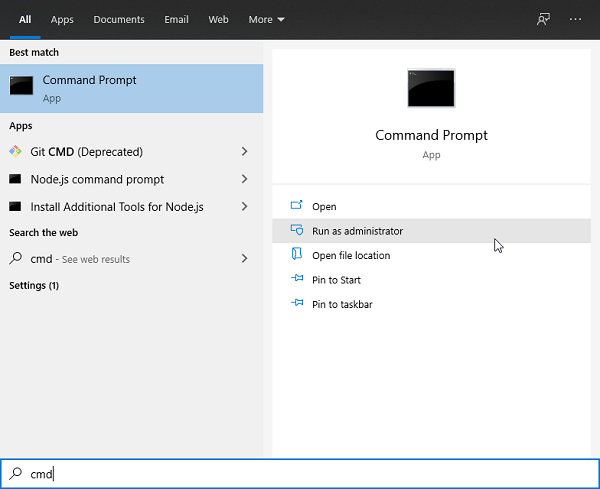
Введите следующую команду и нажмите Enter .
netsh wlan show interfaces
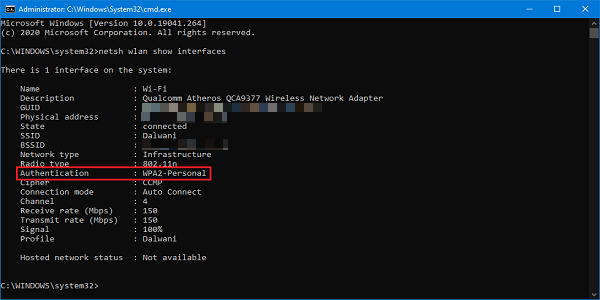
Эти методы позволят вам узнать, какие меры безопасности принимает устройство вещания Wi-Fi . Обязательно(Make) используйте WPA2-Personal, так как это самый безопасный вариант, который вы получите.
Читать дальше(Read next) : Как найти пароль Wi-Fi в Windows(How to find Wi-Fi password in Windows) .
Related posts
Fix Ping Spikes в WiFi or Ethernet на Windows 11/10
Исправление: Red Cross X на WiFi or Network Icon в Windows 11/10
Fix No internet, Secured WiFi error на Windows 11/10 [Исправлено]
Best Free WiFi Network Scanner Tools для Windows 10
Как удалить WiFi Network Profile из Windows 10
Как удалить Thumbs.db Files в Network folder в Windows 10
Как изменить Network Status от Public для частного в Windows 11/10
Forget Wireless Network Profiles в Windows 11/10
Remote Desktop не работает или не подключатся в Windows 10
Бесплатный Packet Sniffing Tools для систем Windows 10
Как просмотреть Wi-Fi Network Driver information на Windows 10
Как очистить Mapped Network Drive Cache в Windows 10
Best бесплатно Network Monitoring Tools для Windows 10
Stop Автоматическое подключение к Wireless Network в Windows 10
Как проверить, какие порты открыты или блокируют в Windows 11/10
Ping Transmit не удалось ошибку General failure в Windows 10
Как установить статический IP Address в Windows 10
NetTraffic: Реальное время Network traffic Монитор для Windows 10
Как сопоставить Network Drive, используя Group Policy на Windows 10
Выполнить Network Audit с Alloy Discovery Express для Windows
